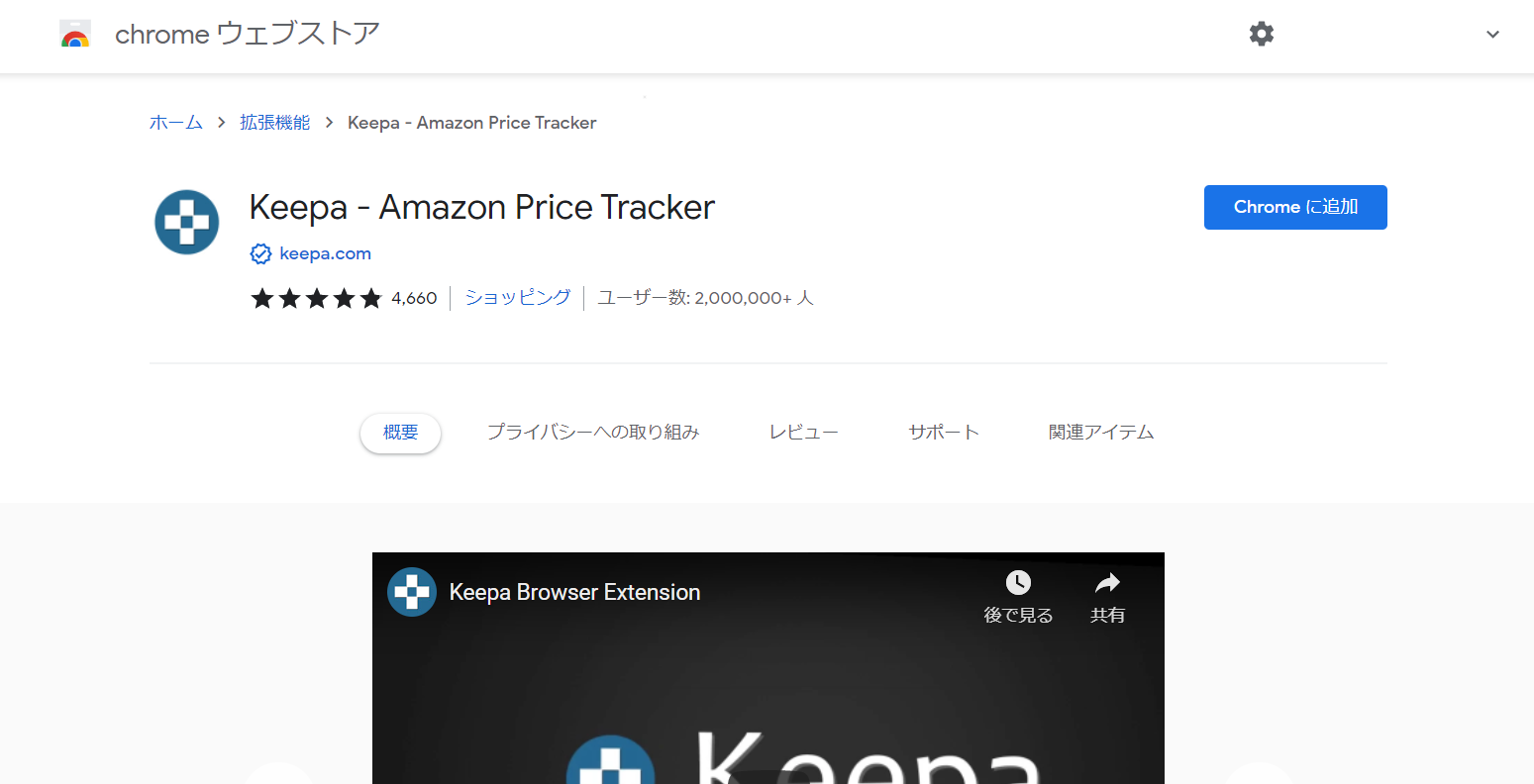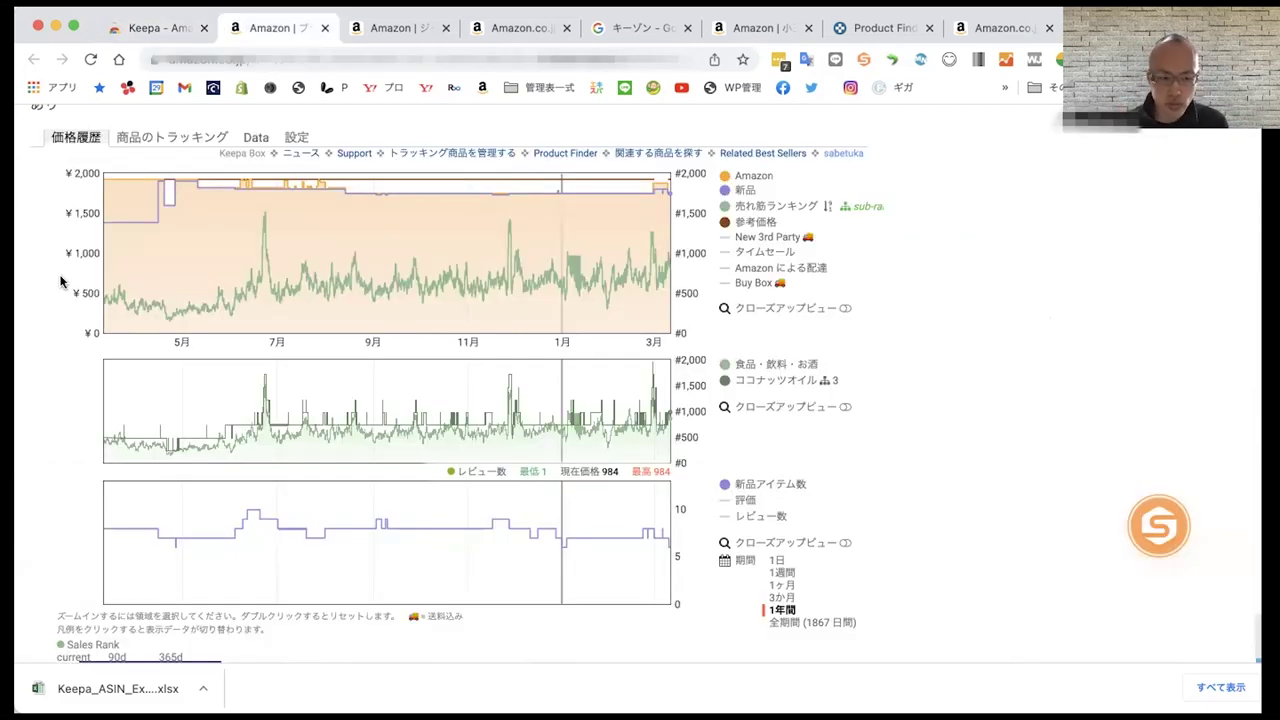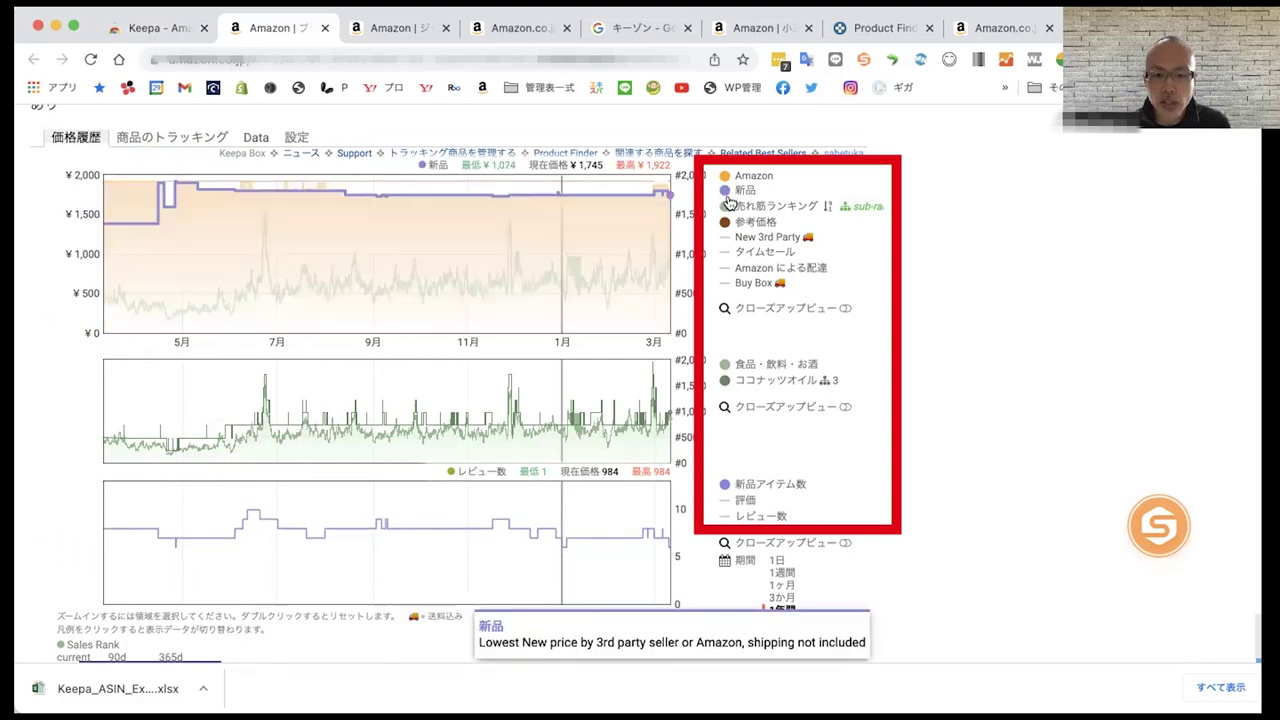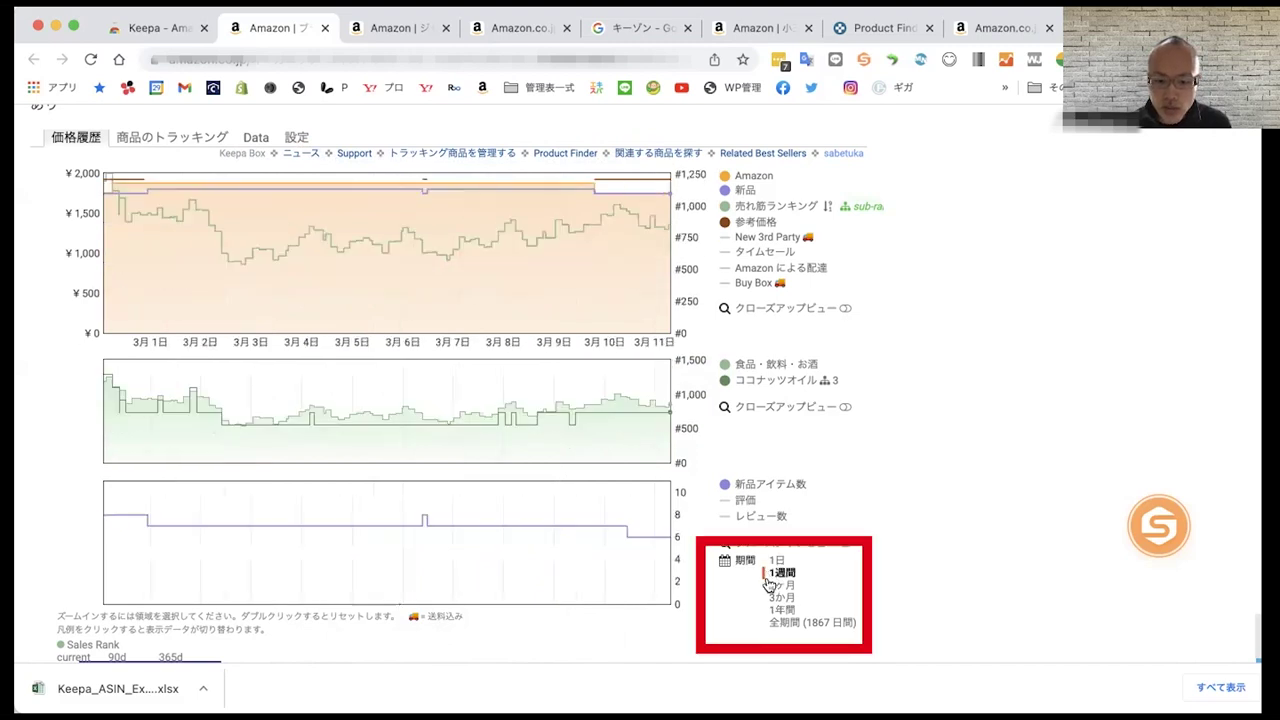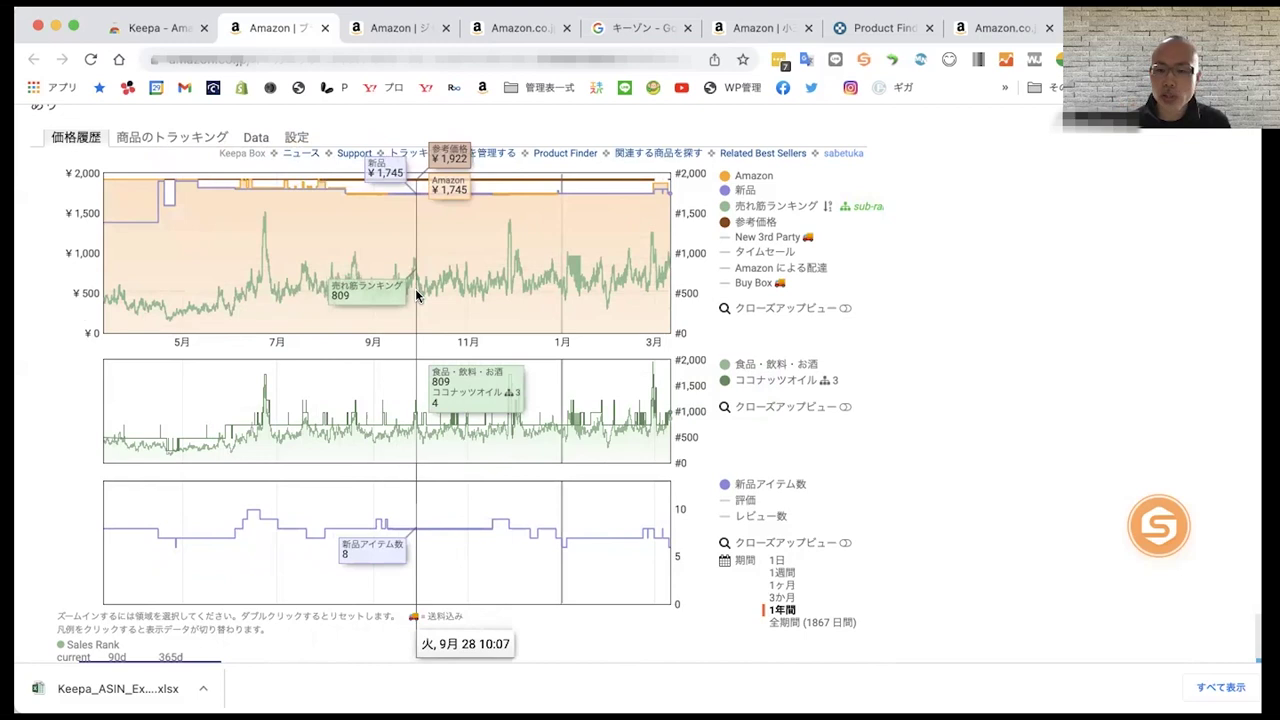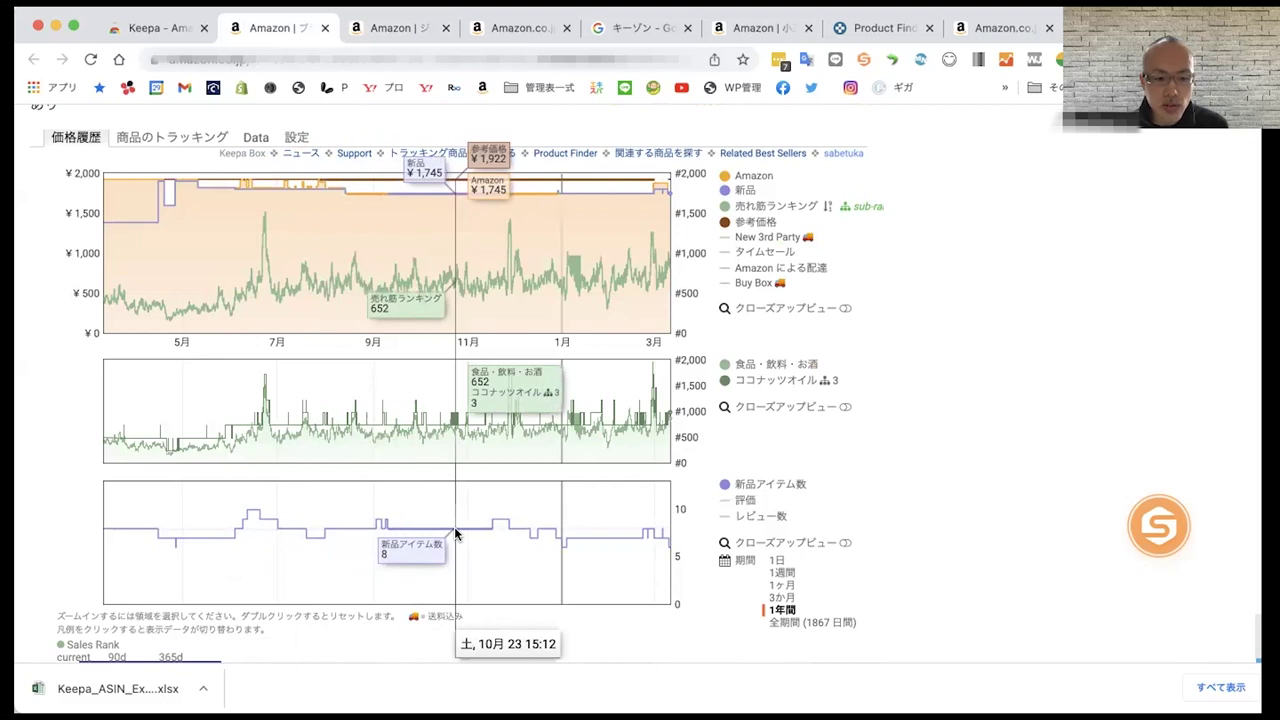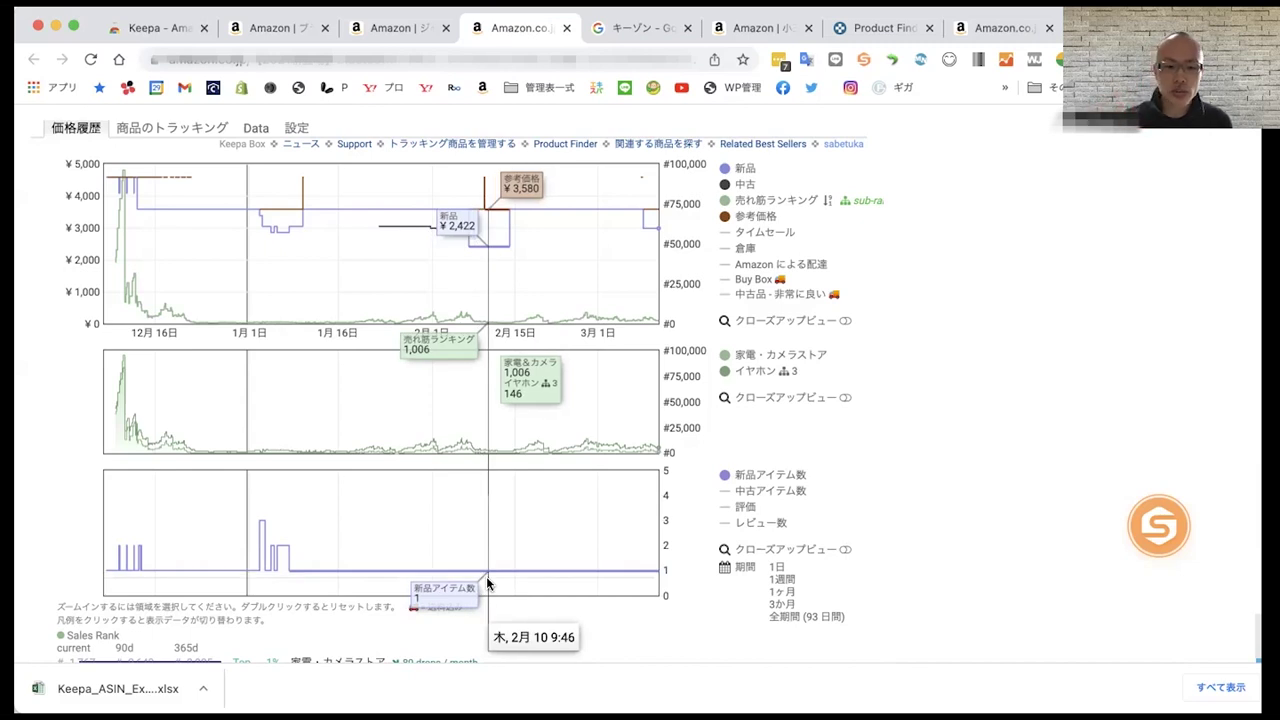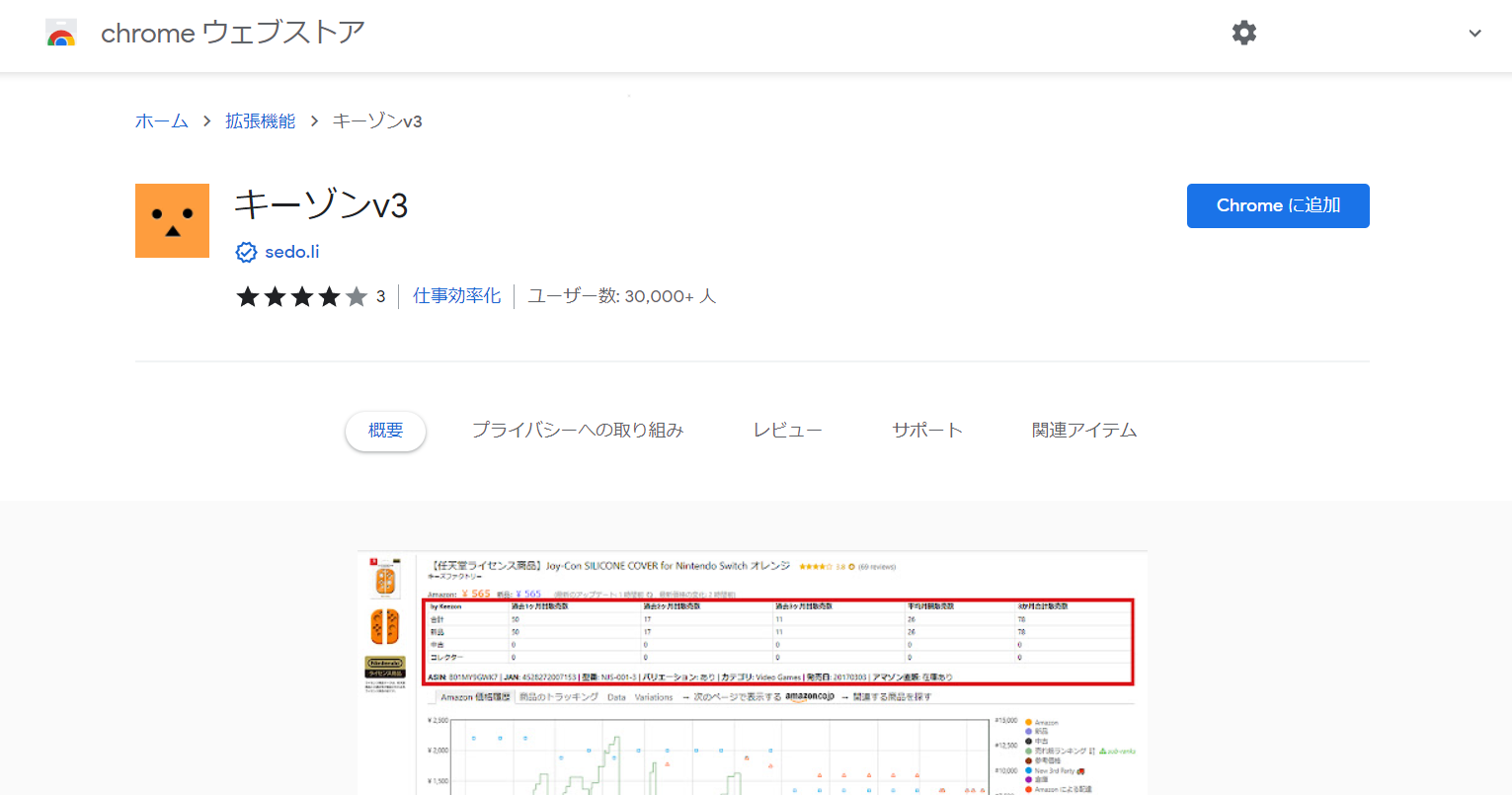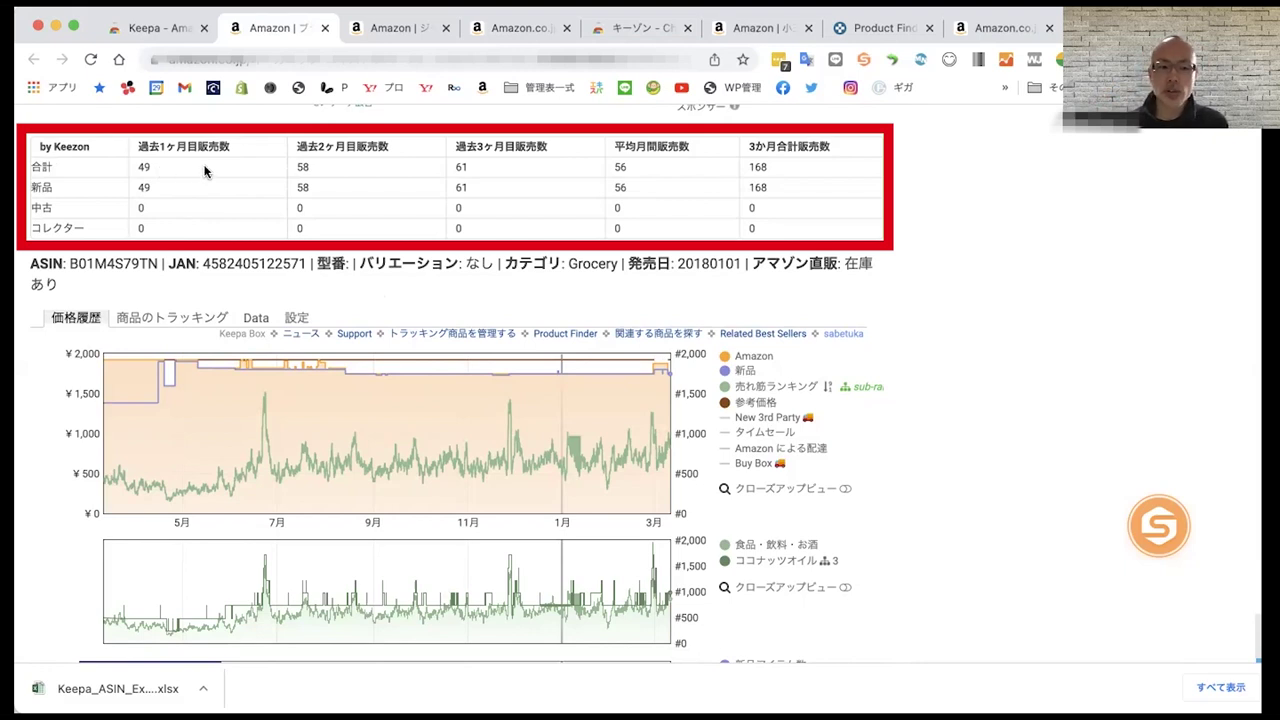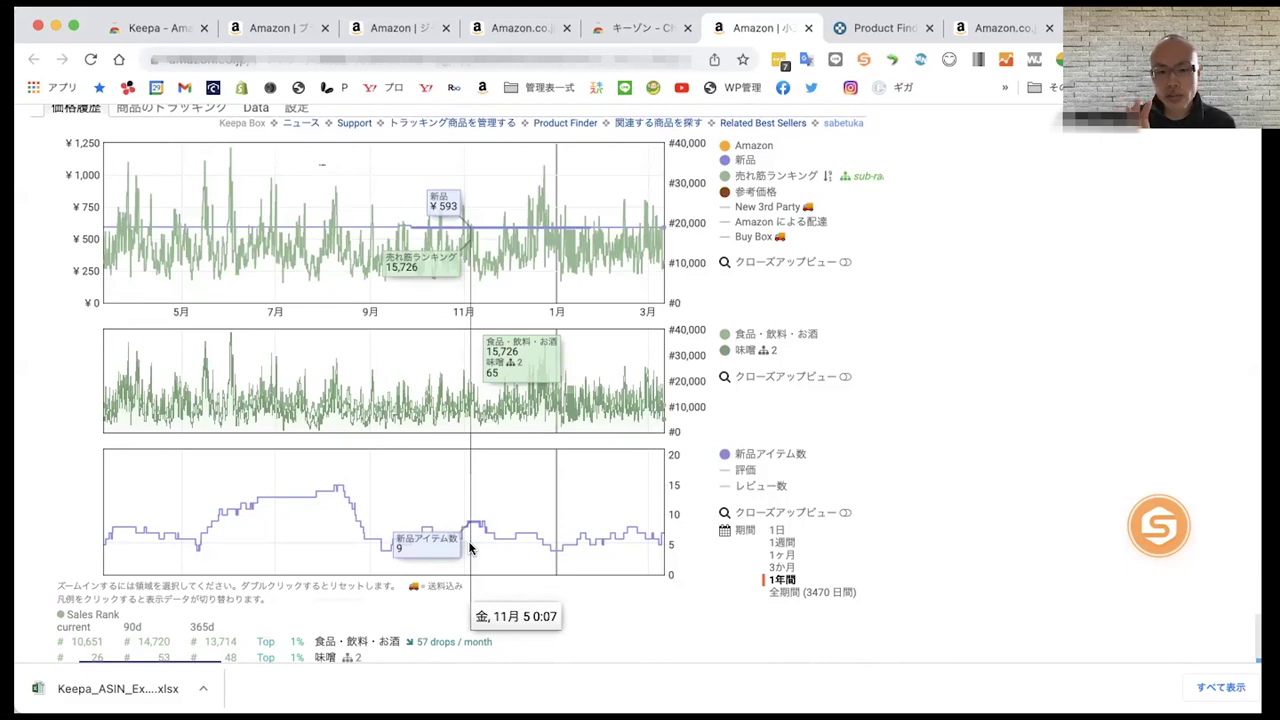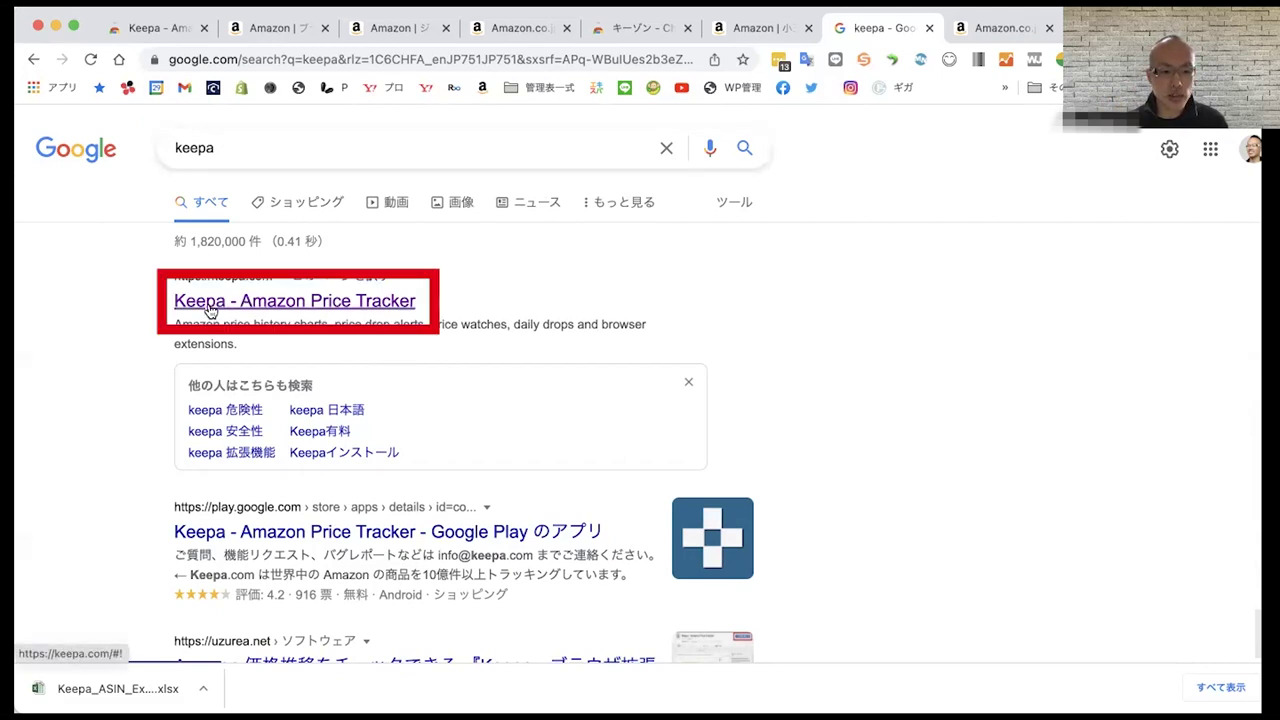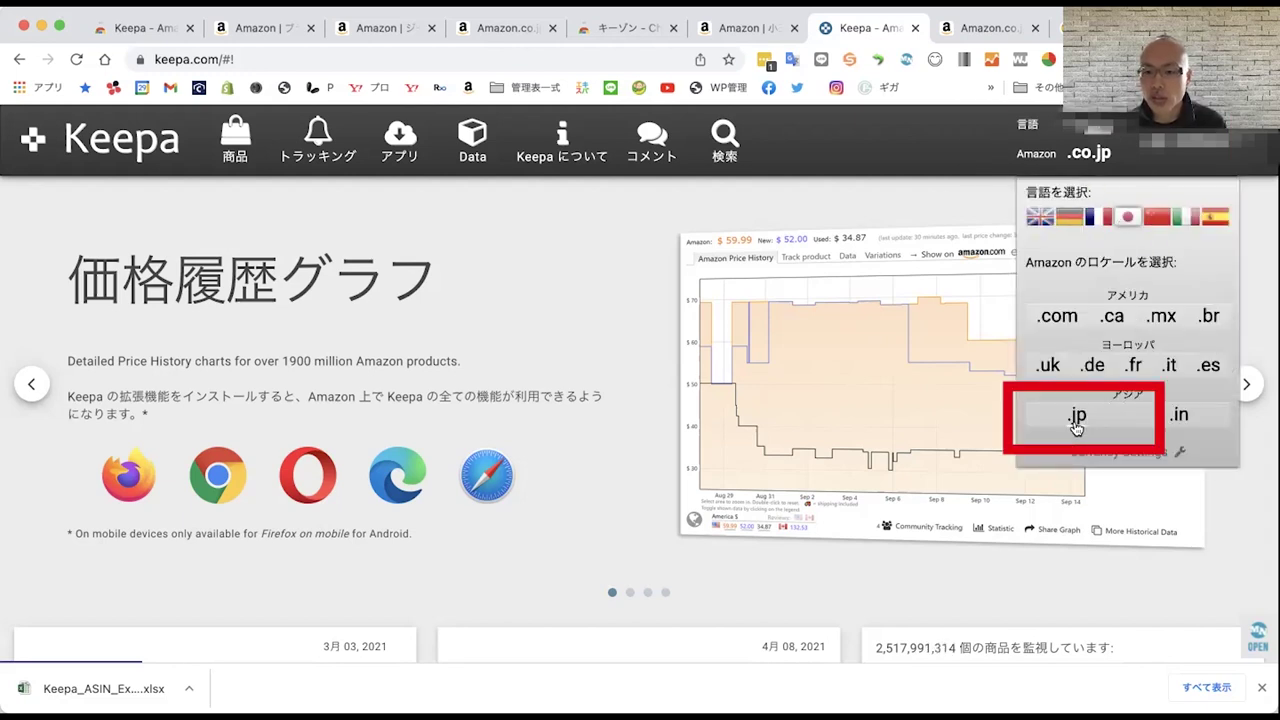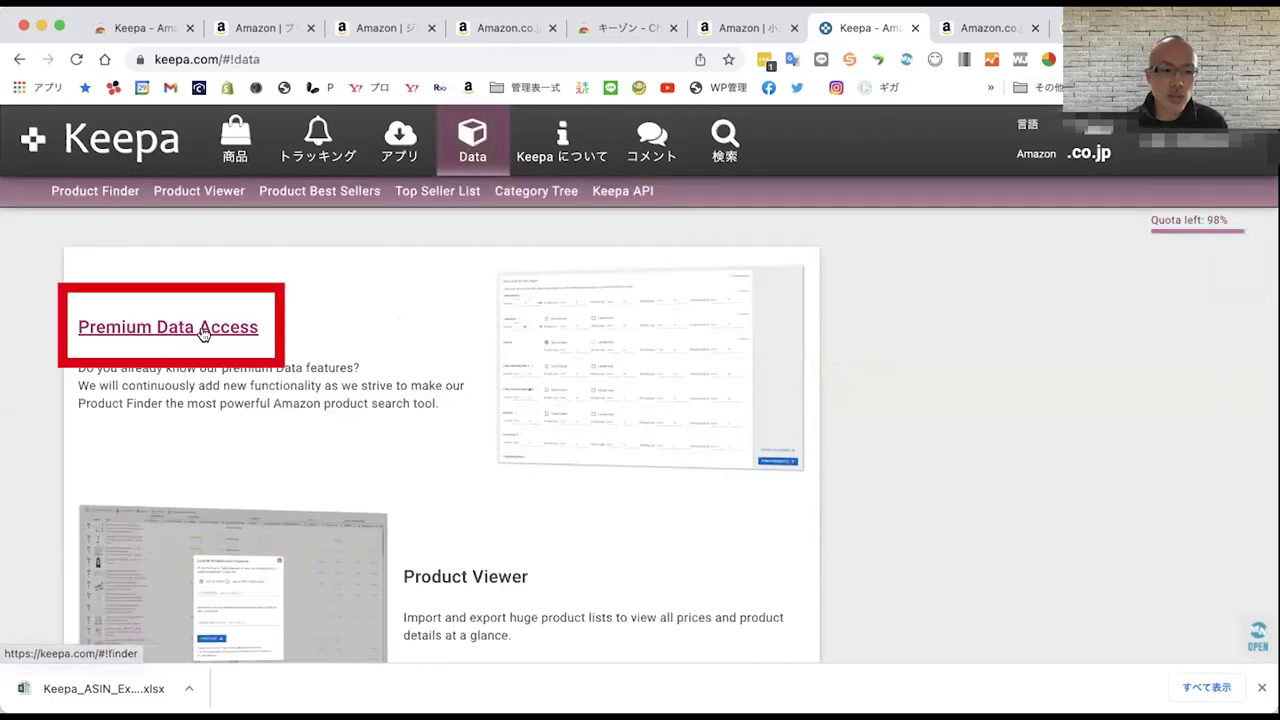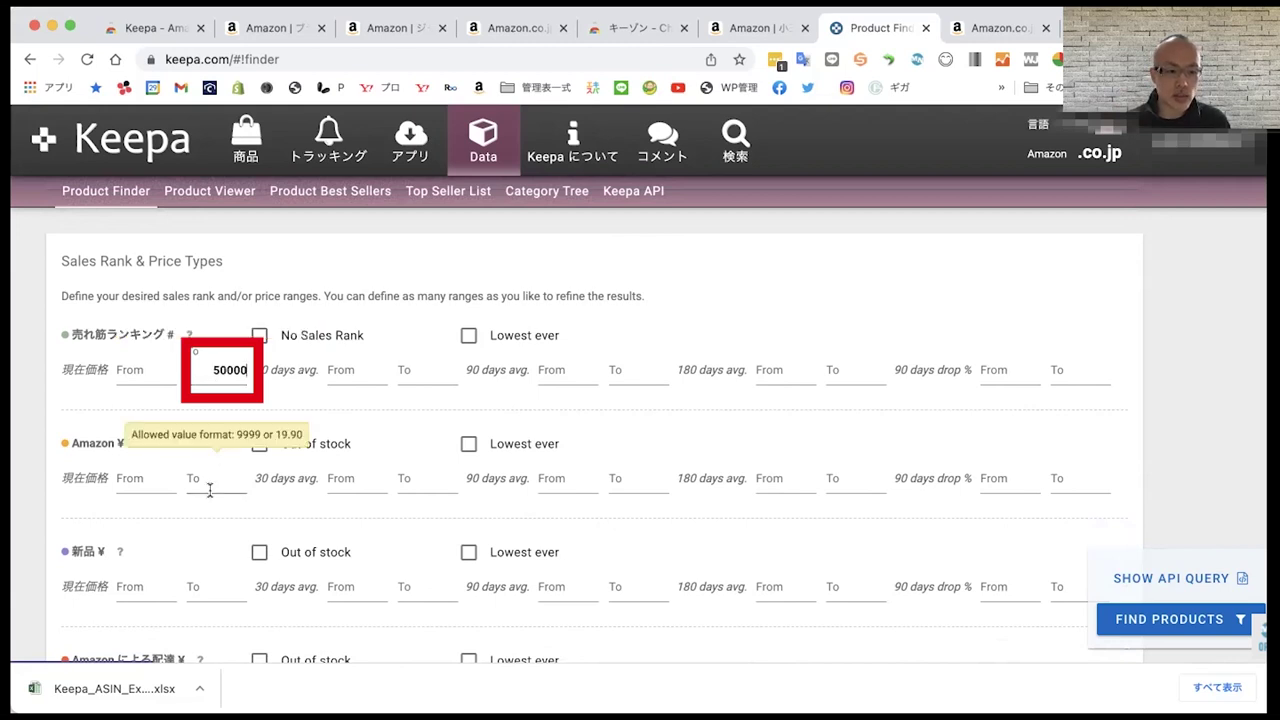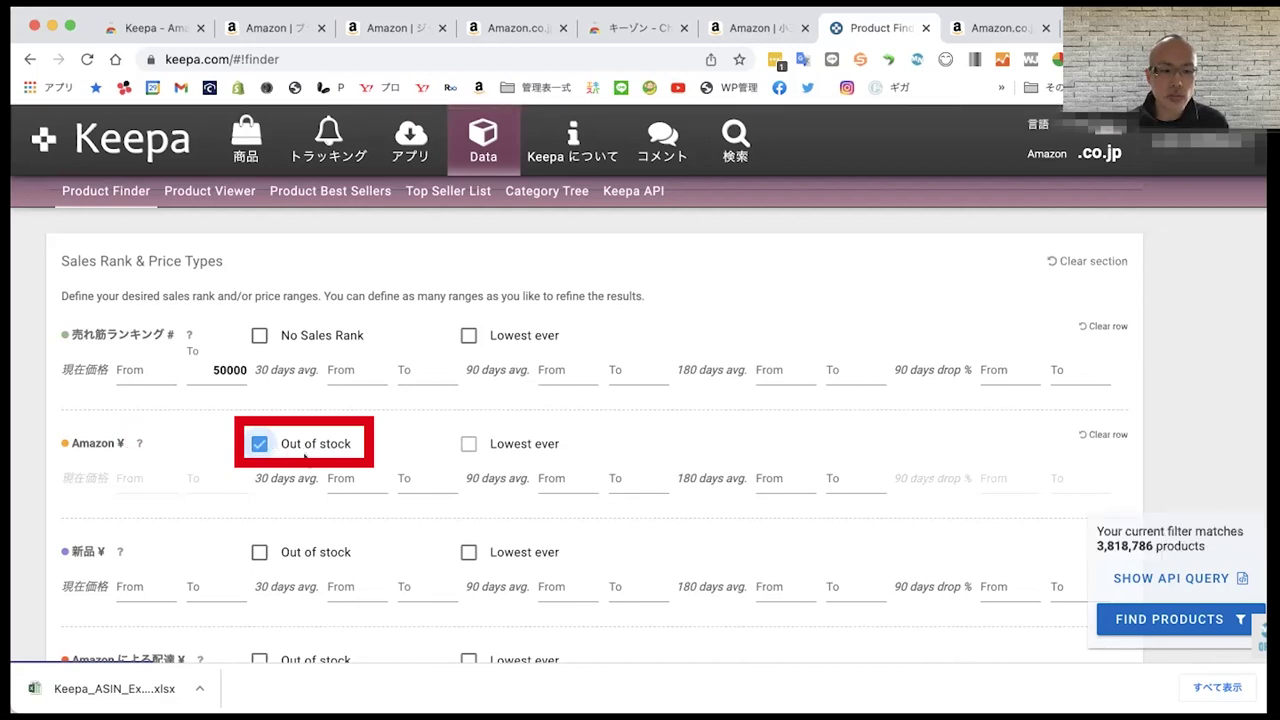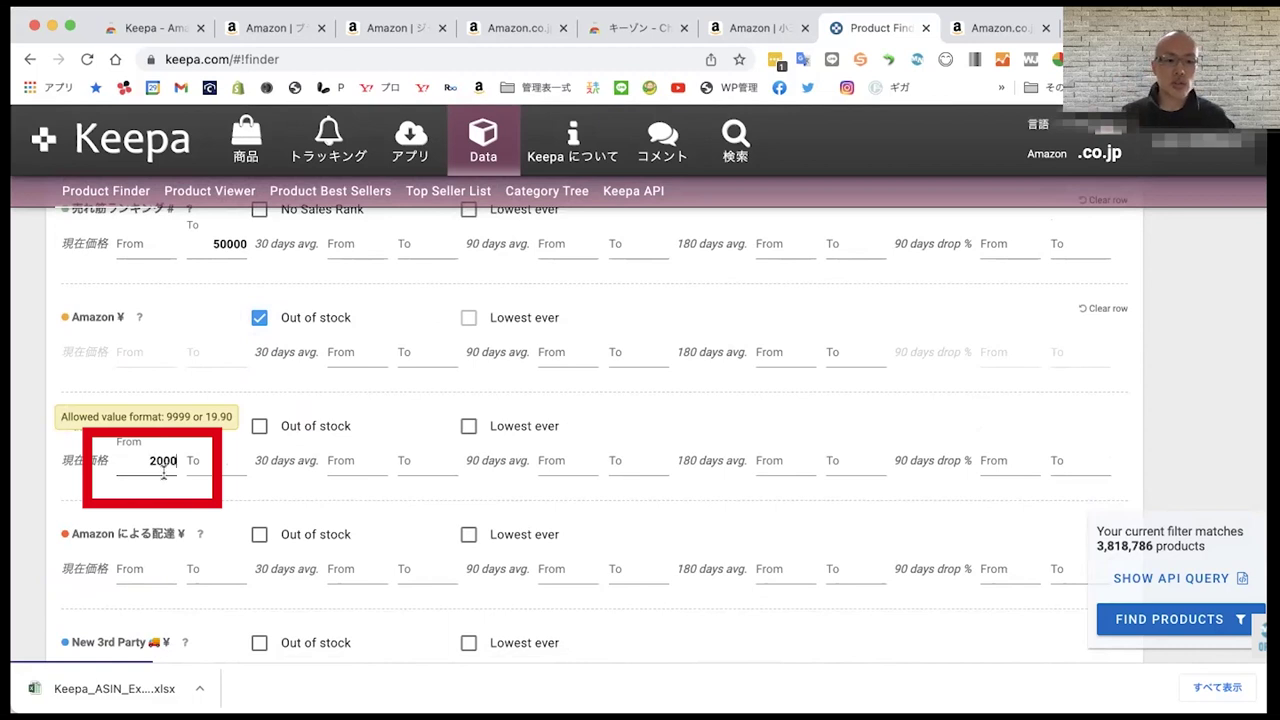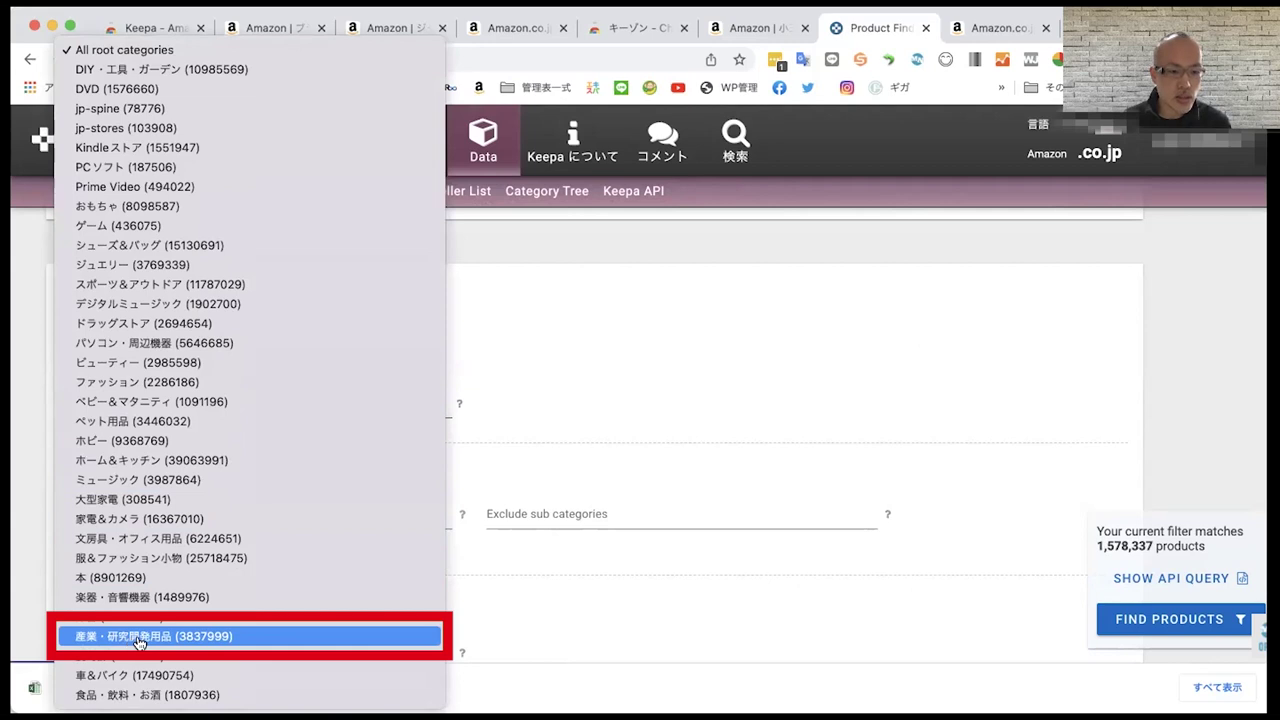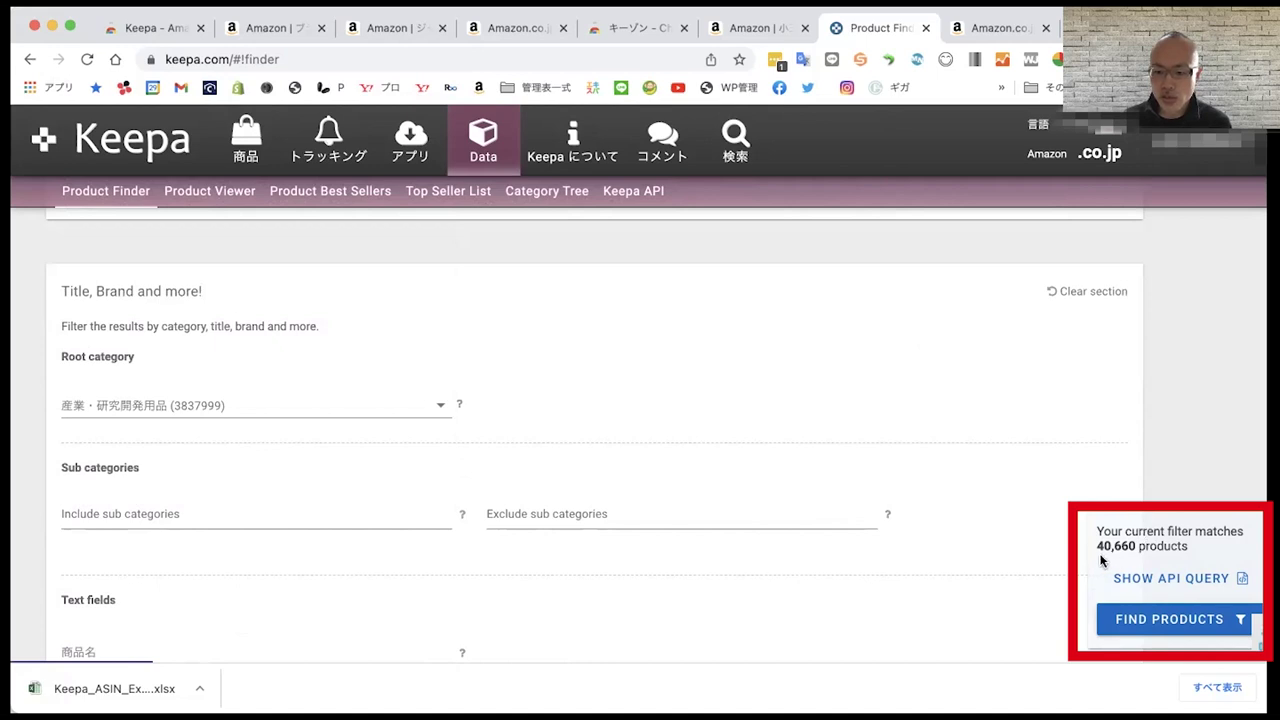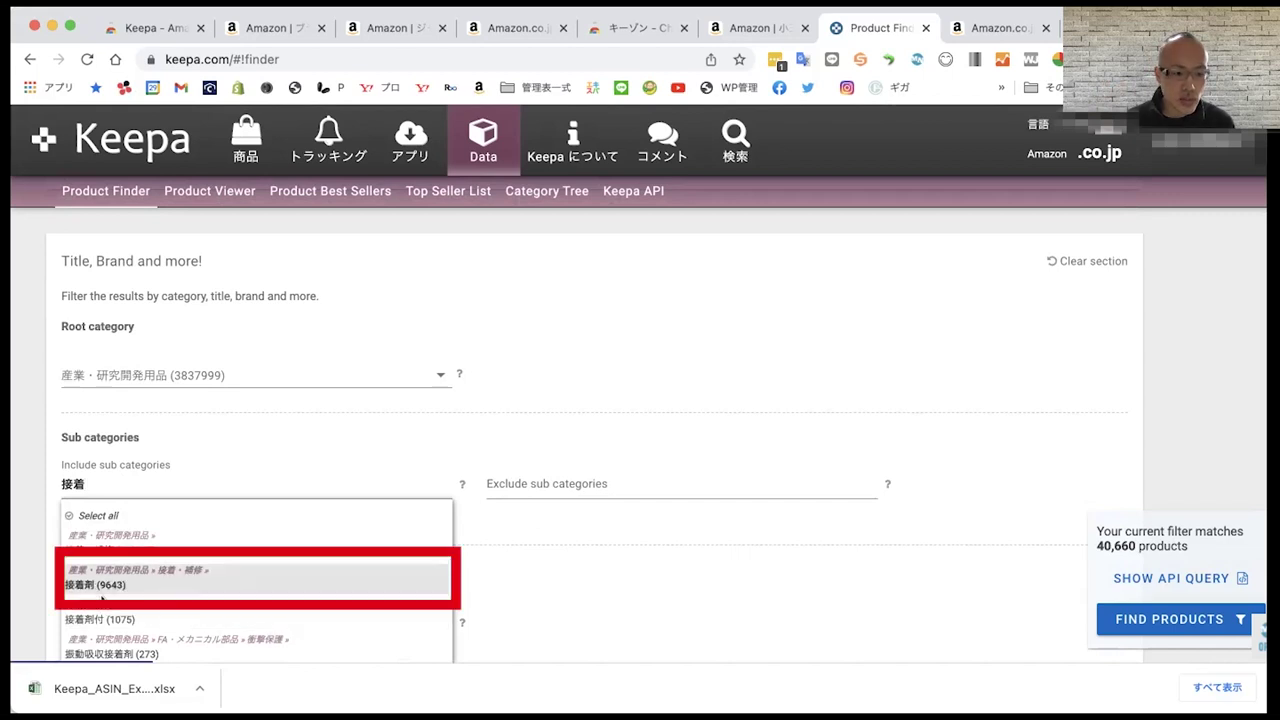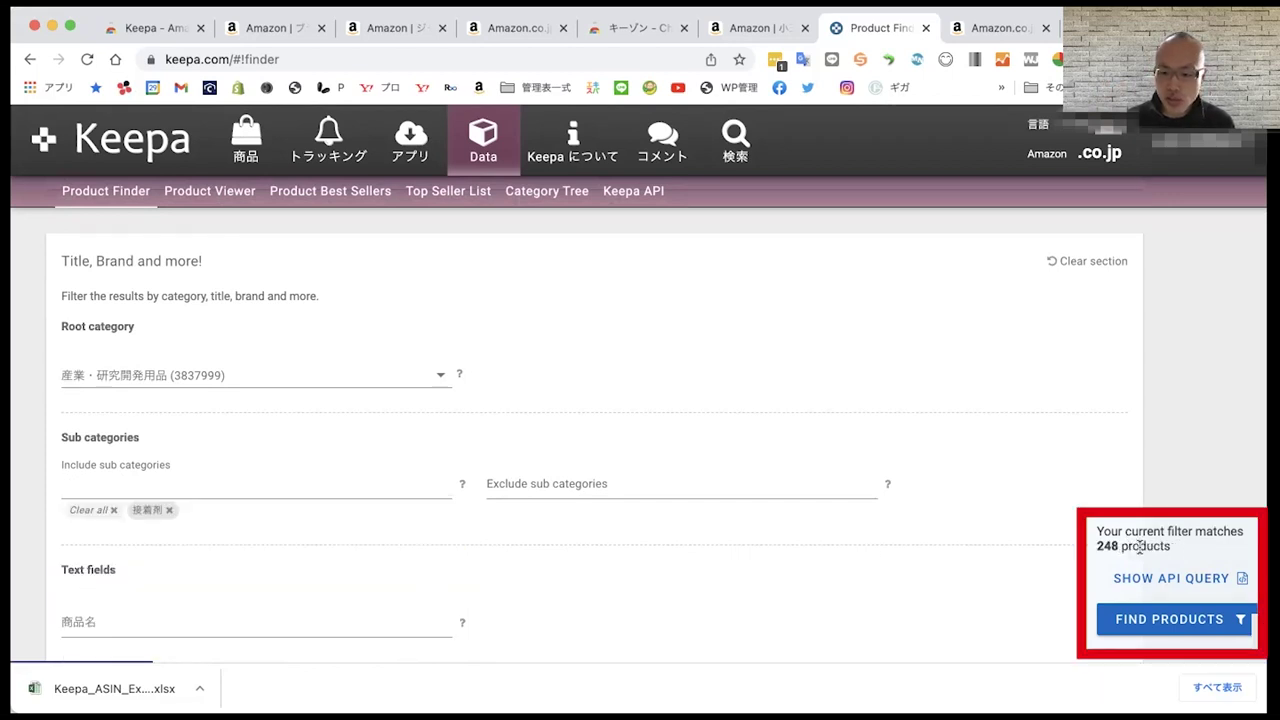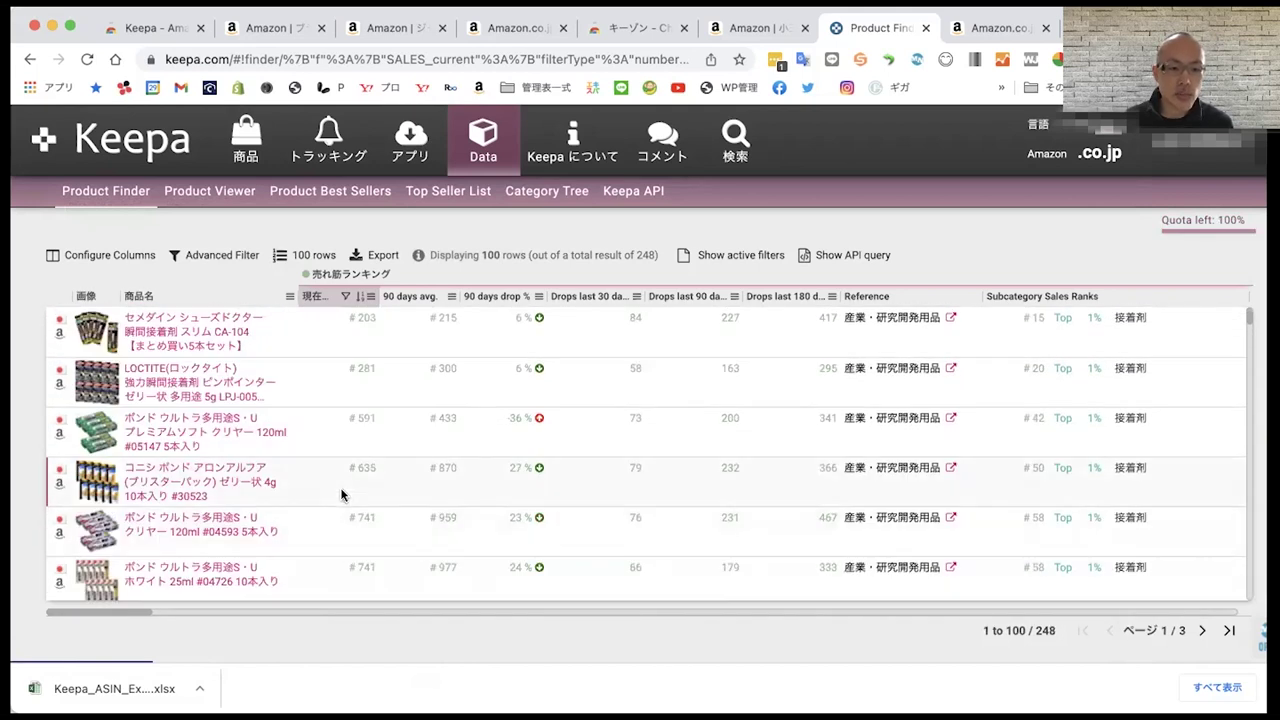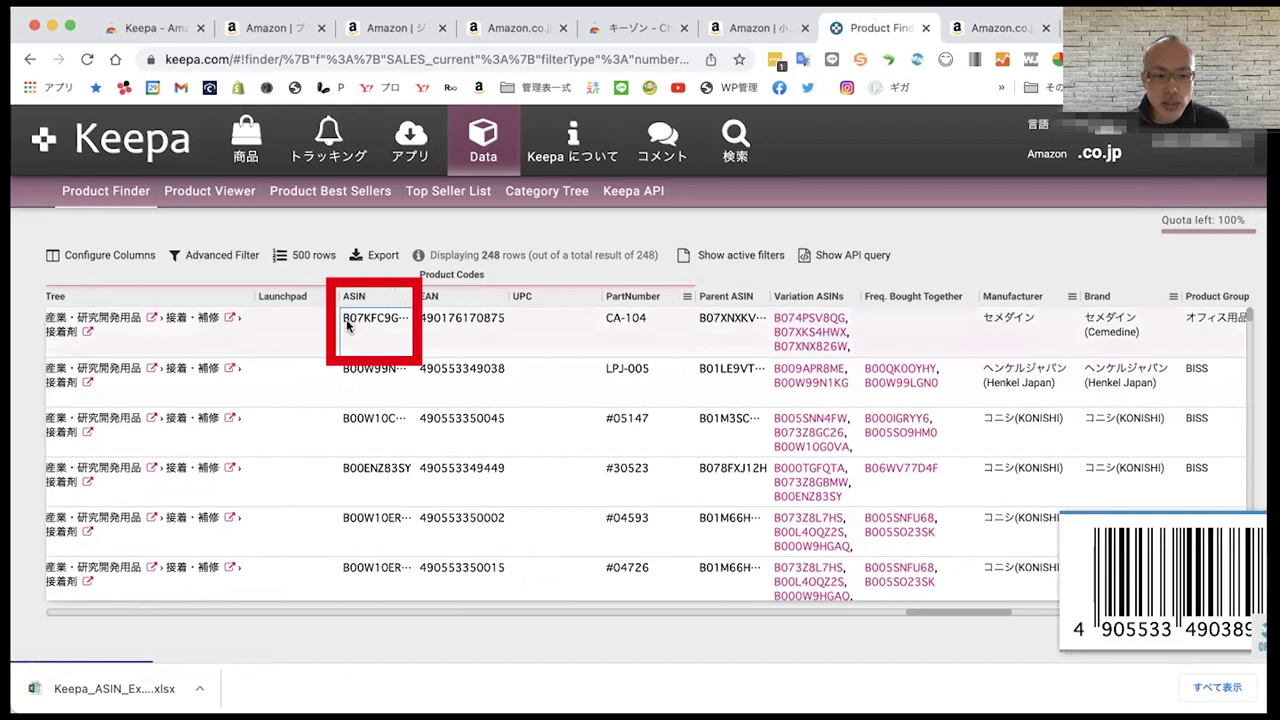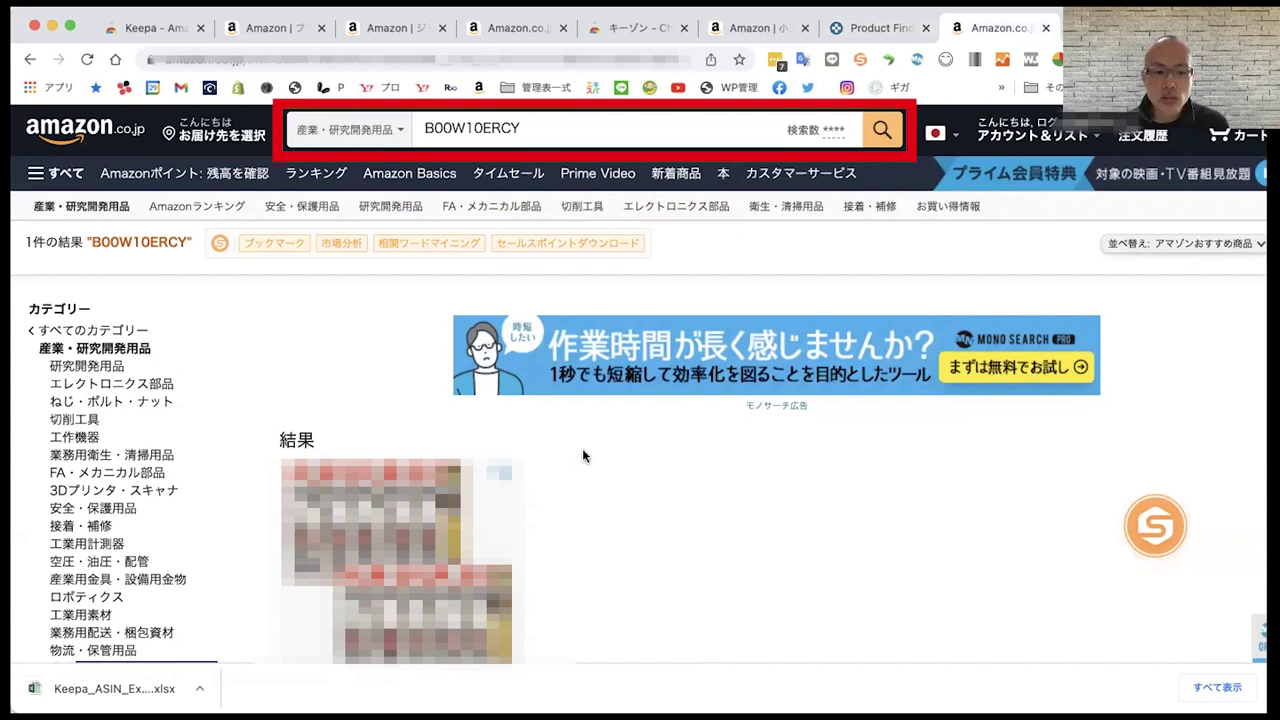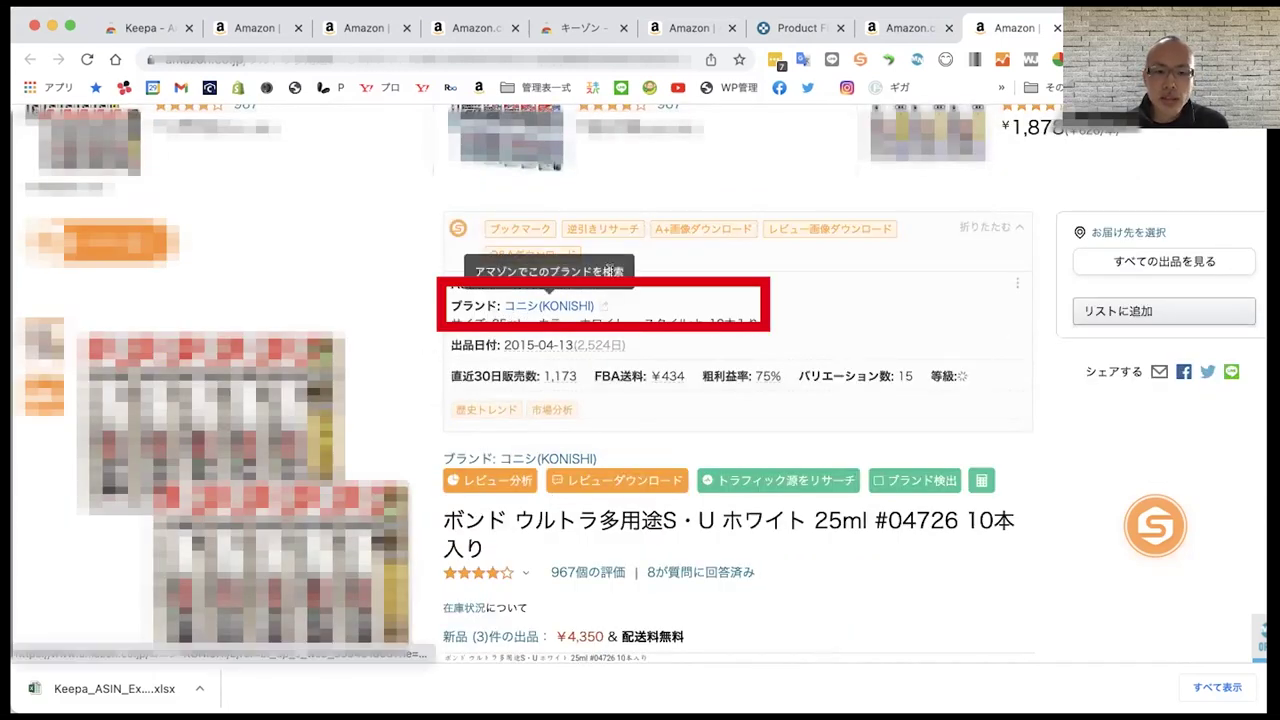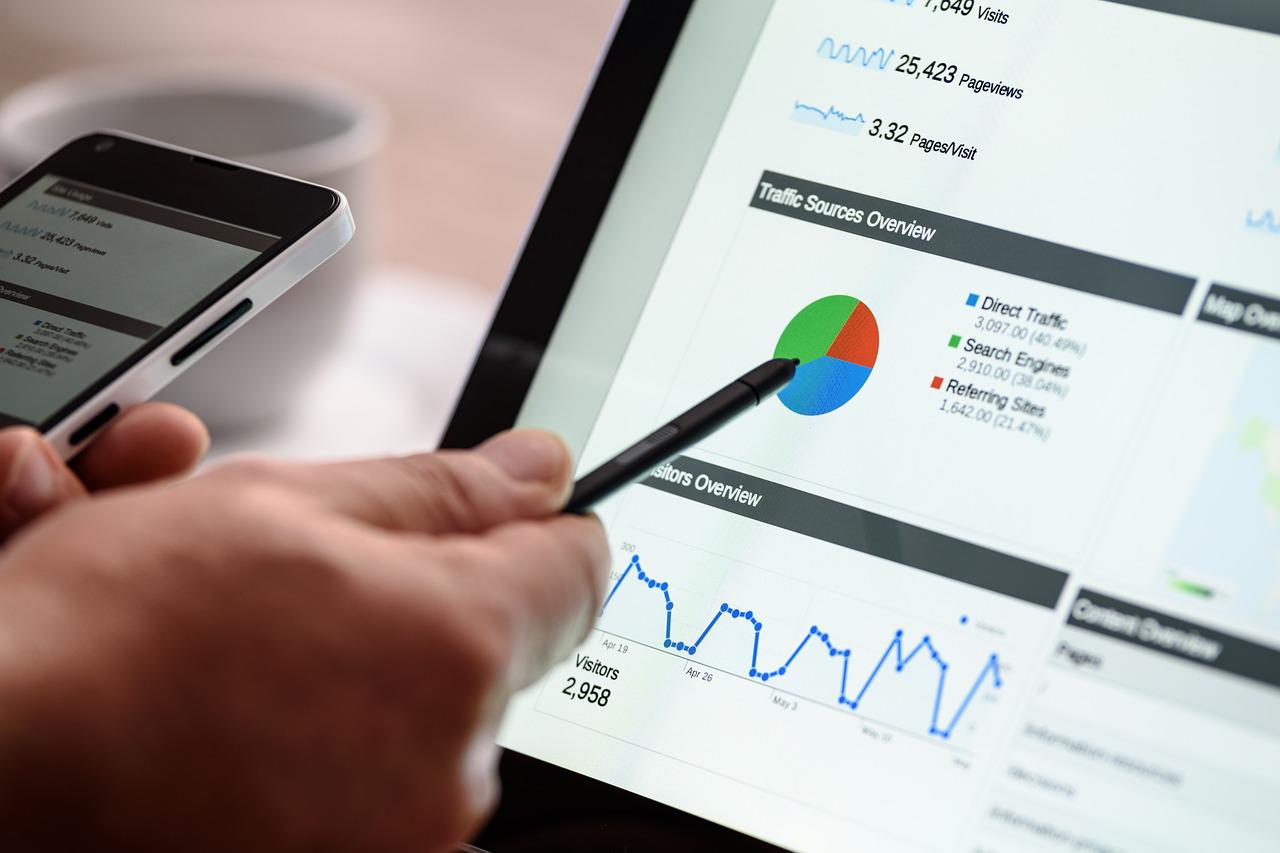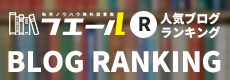初心者でも使いこなせる!keepaのオススメな使い方
こんにちは、HIRAIです。
今日は、初心者さんでも使いこなせるkeepaのオススメな使い方をお伝えします。
keepaとは、Amazon物販をする上で必須のリサーチツールです。
中田敦彦さんのYouTube大学でも「せどりで稼ぐ」という動画の中でkeepaが話題になってましたね。
しかし、keepaは海外のツールなので操作画面が英語だったり、具体的にどのように使いこなしたら良いのかわからなかったりする方も多いようです。
そこで、今日は、物販ビジネスを専門に教えている立場からkeepaの効果的な使い方やおすすめの設定方法などをわかりやすく解説します。
特に、メーカー直取引をしていてAmazonで販売している方向けにオススメなkeepaの使い方やリサーチ方法もまとめました。
実際のkeepaの画面を見ていただきながら説明します。
詳細は動画を見ていただければ、より細かに操作方法が分かると思います。
実際に自分でもkeepaを設定して同じようにやってみてください。
それでは、早速行ってみましょう。
keepaとは
keepaとは、Amazonで特定の商品が月に何個ぐらい売れているのかを調べるためのリサーチツールです。
せどりでもメーカー仕入れでもリサーチをしていると、狙った商品がAmazonでどれくらい売れているか気になることがありますよね。
これが分かれば、より的確な仕入れ判断ができるようになります。
それを調べるのがkeepaというリサーチツールなのです。
ライバルの販売個数を調べるリサーチツールはkeepa以外にもあります。
しかし、色々使った中でkeepaは精度が高くて、せどりとかメーカー仕入れをしている人に一番使われているリサーチツールだと思います。
さらに商品のランキングやライバルの価格変動履歴・ライバル数などもグラフを見てすぐに判断できるのが便利です。
keepaは有料のツールで月額2000円ぐらいかかりますが、本気で物販の成果を上げたければ必要経費と考えて必ず導入してください。
有料と聞くと抵抗がある人もいるかもしれませんが、しっかり稼いでいきたい方にとってはメリットになります。
初心者さんの中には「まだ利益も出ていないのに有料のツールを入れるのはリスクがある」と躊躇される方が多いからです。
つまり、有料でkeepaを使えば、その分ライバルが減るということです。
僕もずっと有料でkeepaを使っていますが、2000円以上の価値は十分にあります。
物販でしっかり稼ぎたい方は、必ず有料版のkeepaを導入してください。
keepaの導入手順
keepaはGoogleChromeの拡張機能です。
Chromeウェブストアで検索するとkeepaの拡張機能をGoogleChromeに入れる画面が出るので青いボタンを押して導入してください。
すでにお伝えした通りkeepaには無料版もありますが、ビジネスとして行っていく場合は必ず有料版を入れてください。
お支払いも月額か年払いで選べますが、いつまで使うか分からないかもしれませんので月払いでOKです。
拡張機能を入れたら、アカウントを取得して使える状態にしましょう。
keepaが入るとAmazonの商品ページ上の真ん中辺に下記のようなグラフが表示されるようになります。
3つのグラフが出ているのが分かると思います。
- ・1段目は価格の推移やAmazon本体がいるかどうか分かるデータです。
- ・2段目はランキングです。
- ・3段目はライバルセラー数が表示されています。
keepaを導入すると商品の価格やランキング、ライバル数が一目瞭然になります。
さて、このグラフを見やすく設定する方法があります。
下記の図の赤枠で表示されている部分で、何を表示して何を表示させないかを選択できます。
自分がどんな情報を見たいかで自由に設定していただければと思います。僕と同じような感じで設定していただいてもかまいません。
また、期間を設定することもできます。
1週間、1か月、3か月、1年のデータなどを表示させられます。
各期間を見ると、この商品がどれくらいの期間でどのような動きをしているか確認できます。
売れている商品の見極め方ですが、1段目のグラフを見ていただいてギザギザが多ければ多いほど売れていることが分かります。
分かりやすい例として、次の商品と比較してみてください。
この商品は、先ほどの商品と比べると、あまりギザギザがないので、それほど売れていないことが分かりますね。
もう一度、売れている商品を見てみましょう。
3段目の新品アイテム数を見ると、この商品はライバルセラーが8名程度で安定しています。
もし、期間ごとにどんどんライバル数が増えている商品は参入しづらいので気を付けてください。
また、ライバル数のチェックをする際には、このような商品に注意してください。
次の図をご覧ください。
これはAmazonでよく売れているイヤホンのデータです。
しかし、グラフの3段目を見ていただくと新品のアイテム数がずっと1人であることが分かります。
このような商品に相乗り販売してしまうと、警告を受けるリスクがあります。
それで、初心者さんは3段目の新品アイテム数が1の商品は狙わない方が良いでしょう。
keepaのAmazon商品ページ上のグラフの見方を解説しました。
狙った商品の売れ行きや価格帯、ライバル数をチェックするのにお役立てください。
keepaのオススメな使い方(基礎編)
これからkeepaのオススメな使い方(基礎編)をお伝えします。
良さそうな商品を見つけたら商品ページの中にあるkeepaのグラフを見て、売れ行きやライバル数を確認します。
グラフのギザギザが多ければ売れている商品だと判断できます。
しかし、グラフの動きだけを見ても、実際に何個くらい売れているのか分かりにくいですよね。
そこでおすすめなのが「キーゾン」というツールを使うことです。
keepaとセットで使う拡張機能「キーゾン」
キーゾンはkeepaのグラフを数値で示してくれる拡張機能です。
Chromeウェブストアで検索するとキーゾンの拡張機能をGoogleChromeに入れる画面が出るので青いボタンを押して導入してください。
キーゾンは無料ツールですが、すでにkeepaを入れてないと使えません。
必ずkeepaとセットで使ってください。
キーゾンが導入されるとkeepaのグラフの上に表が出てきます。
この表を見ると、「この商品は月間で何個ぐらい売れているか」「2ヶ月間ではどれぐらいか」「平均販売数や合計販売数はどれくらいか」が分かり、どれぐらい売れている商品かが一目瞭然ですね。
ただ、キーゾンのデータを見る時には注意点があります。
この表に出てくる数字ですが、実際の数よりも少なめに出ることが多いようです。
どんなに売れてる商品でも月100個以上は出ないようです。ランキングが高くてよく売れてる商品だと、数値の値も3倍~5倍売れていることもあります。
それで、キーゾンのデータはどれぐらい売れてるのかをつかむ目安にすると良いと思います。
メーカー仕入れのためのリサーチ基準
さて、僕が、メーカー仕入れでリサーチをするときの基準についてお伝えします。
- ・Amazon本体がいない
- ・FBAライバルが2人以上
- ・ランキングが5万以内
初心者さんは、この3つの条件を満たしている商品を見つけることをおすすめします。
良さそうな商品が見つかったら、この3つの基準に当てはまっているかをチェックしてから無難な仕入れ量を決めて仕入れしてみましょう。
例えば、次のような商品があります。
これは、よく売れてるAmazonの食品系の商品です。
この商品なら3つの条件を満たしていますね。
Amazon本体がいなくて、グラフがギザギザに動いているので、よく売れていることが分かります。
3段目の出品者数を見ると多い時は13人~14人、少ない時だと5人~6人いることが分かります。
1人出品者になることはありません。
このような基準を満たす商品は、メーカー交渉して相乗り販売からスタートしてみると良いですね。
まずは、無難な量から仕入れましょう。
データを確認して、月にこれくらいのライバル数がいるので10個くらい売れそうだと思ったなら、まずは10個だけ仕入れて販売してみます。
50個仕入れると安くなるかもしれませんが、最初から思い切った仕入れをすると不良在庫化するリスクがあるので注意してください。
実際に販売しながら、どれくらい売れるのかを判断するようにしましょう。
keepaのオススメな使い方(応用編)
ここまでkeepaを使ってメーカー仕入れする商品をリサーチする方法をお伝えしてきました。
しかし、基準を満たす商品を一つ一つ探していくのは大変です。
そこで、リサーチが楽になるkeepaの設定方法を説明していきます。
まず、googleで「keepa」と検索してみてください。
そうするとkeepaの設定ページを開けます。
この時、ひとつ注意点があります。下記の赤枠のところで日本語の「Amazon.co.jp」になっていることを確認してください。
時々、英語だったり、「Amazon.com」になっていたりします。
次に「Data」>「Premium Data Access」をクリックしてください。
そうすると、メーカー仕入れで狙いたい商品の条件設定ができる画面が出ます。
英語の画面ですが、一つ一つ設定する項目を説明します。
まずは同じようにやってみてください。
最初にランキングについてです。
先ほどメーカー仕入れのためのリサーチ基準のところで、初心者さんはランキング5万以内の商品が良いとお伝えしました。
そこで、下記の欄に「50000」と入力します。
次に、Amazon本体の有無を選びます。
Amazon本体がある商品は狙わないので「Out of stock」にチェックを入れてください。
次に、どれくらいの価格帯の商品を狙うかを設定します。
あまりにも単価の安い商品だと、仕入れて売った時に利益が出ないこともあるので、だいたい2000円以上の商品を抽出すると良いでしょう。
単価の高い商品の方がライバルが少ないこともあるので、5000円~1万円以上と設定する方もおられますが、初心者さんはあまり絞りすぎない方が良いと思います。
ここまで設定したら、他の細かな設定は飛ばして大丈夫です。
さて、ページ下部の狙うカテゴリの部分を設定します。
ひとつの例として、国内メーカー仕入れで狙い目のカテゴリである「産業・研究開発用品」を入れてみます。
カテゴリを入力すると、これまでの条件で抽出された商品数が分かります。
今回の場合だと4万6000件ありますね。
どんどん条件を狭くしていくと、抽出される商品数が減ります。
4万件以上あると、まだ多いですね。
サブカテゴリも選んでいきましょう。
今回は、産業開発系の中でも売れ筋の「接着剤」を入力してみます。
そうすると、一気にデータが絞られて248件になりました。
この青いボタンを押すとデータが抽出されます。
該当する商品が抽出されて出てきます。
一覧を見ながら気になる商品はAmazonページを確認できます。
また、データをダウンロードしてリスト化することもできます。
条件を抽出して出てきた商品の値を見ていくと、ASINコードが出てきます。
ASINコードをコピーしてAmazonで検索すると商品が出てきます。
Amazonの商品ページからグラフを見ながら、設定した条件と合っているかを確認してください。
さて、売れる可能性のある商品を見つけたら、メーカーに交渉してみましょう。
Amazonの商品ページから「ブランド」のところにメーカー名が書かれているのが分かると思います。
このブランドを検索して、メーカーのホームページの中のお問い合わせ欄からメーカー直仕入れできるか交渉します。
ご説明してきたように、まずは無難な仕入れ量からメーカー仕入れを試してみましょう。
keepaを使う注意点
keepaとセットで使うキーゾンの注意点です。
先ほども少しお伝えしましたが、キーゾンは実際に売れている数値よりも全体的に少なく出る傾向があります。
特によく売れている商品の場合は、かなり少なく数値が出ます。
うちの商品でも色々なテストを繰り返していますが、月の売れ行きが20個以下なら、この数値は正確なのですが、30~40個売れている商品だとずれてきます。
100個以上売れている商品になると、実際よりもかなり少なく表示されるようです。
それで、キーゾンで表示される数値はうのみにせず「最低でもこれくらいは売れるだろう」という無難な仕入れ量の判断として使うようにしてください。
もっとも、キーゾンの数値が実際よりも多く出てしまうと、仕入れて不良在庫化するリスクが高まるので、無難な仕入れ量で計算するためには良いのかもしれません。
まとめ
今日は、初心者さんでも使いこなせるリサーチツールであるkeepaのオススメな使い方をお伝えしてきました。
keepaとはAmazon物販のための必須リサーチツールです。
月々2000円ぐらいのお金がかかる有料ツールですが、費用対効果は非常に高いので稼ぎたい方は必ず導入しましょう。
keepaの導入手順は、実際の画面をお見せしながら説明しましたので、この記事や解説動画を繰り返して見て試してください。
keepaおすすめの使い方の基礎編では、グラフの見方や設定方法を説明しました。
keepaおすすめの使い方の応用編では、初心者さんがメーカー仕入れにチャレンジする時に狙う商品の基準を設定して、該当する商品を一気に抽出する方法をお伝えしました。
keepaの注意点としては、キーゾンとセットで使う場合、実際に売れてる数よりも少なく出ることが多いので、あくまでも無難な仕入れ量の目安として見ることをおすすめしました。
丁寧に説明させていただきましたが、ツールの使い方となると実際に自分で使ってみないと分からないと思います。
この記事や解説動画を繰り返し見ていただき、keepaを使った商品リサーチを実践して見ましょう。
さて、このような具体的なメーカー仕入れ方法をもっと知りたい方には、無料のウェブセミナーをおすすめします。
このセミナーでは、副業とか個人で物販を始めたい初心者さんが、どんな手順で物販ビジネスを進めていけば良いのか超具体的にお伝えしています。
keepaやセラースプライトなどのオススメなリサーチツールの使い方や、実際の商品事例、メーカーさんとの交渉の仕方も学べます。
まだ参加していない方は、ぜひ下記のリンクからご参加ください。
(下記よりLINE登録すると、セミナーの詳細を受け取れます)
最後までお読みいただきありがとうございます。